最近有Win8用户反映 , 电脑开机后 , 发现显示器颜色不正常 , 整个色彩都怪怪的 , 跟原先正常的颜色差的太多了 , 让人看着非常不舒服 。 那么 , Win8显示器颜色不正常怎么办呢?下面 , 我们就一起往下看看Win8显示器颜色不正常的解决方法 。
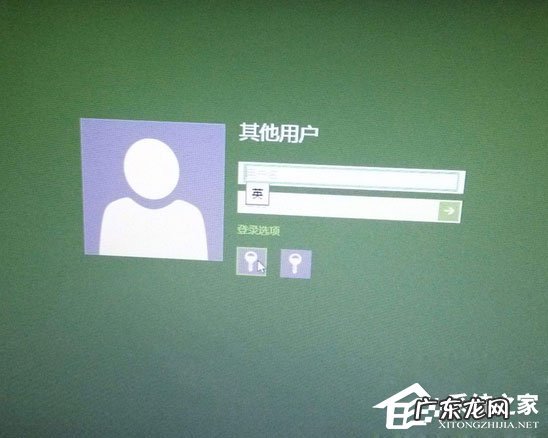
文章插图
原因分析:
这其实是ICC颜色配置的问题 , 发生在自动更新下载了显示器的驱动后 , 自动安装后显示器的颜色配额制文件自动改为新下载的配置 , 导致显卡和显示器颜色配置不兼容的问题 。
【显示器颜色偏灰不鲜明 Win8显示器颜色不正常怎么办】 解决方法:
1、轻扫屏幕右侧 , 选择搜索-设置 , 搜索栏输入“颜色管理” , 再打开“颜色管理”;
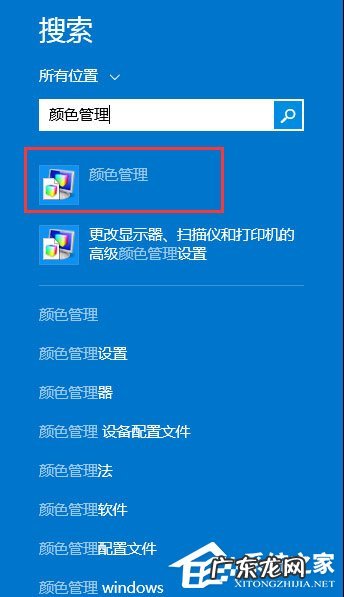
文章插图
2、在“设备”选项卡里 , “设备”下拉列表 , 选择“显示器”;
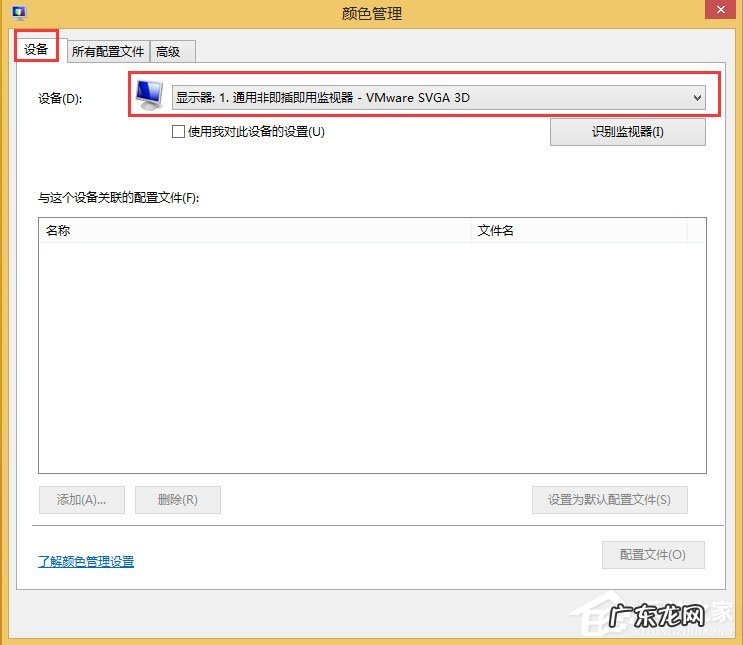
文章插图
3、可能你安装过显示器的驱动程序 , 下面的配置文件中会有一个默认的配置文件 , 勾选“使用我对设备的配置” , 删除当前ICC配置;
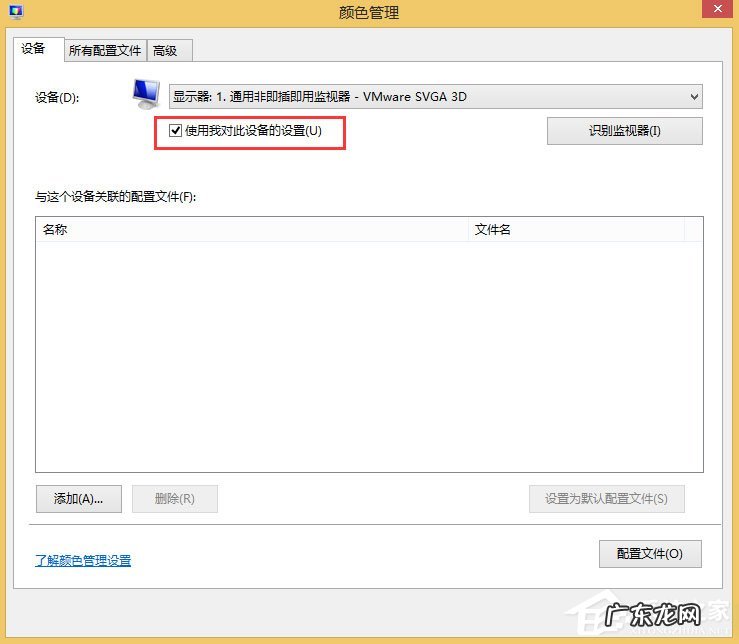
文章插图
4、点下面的“添加”按钮 , 添加另一个配置文件 。 选择sRGB IEC61966-2.1 , 解决问题 。
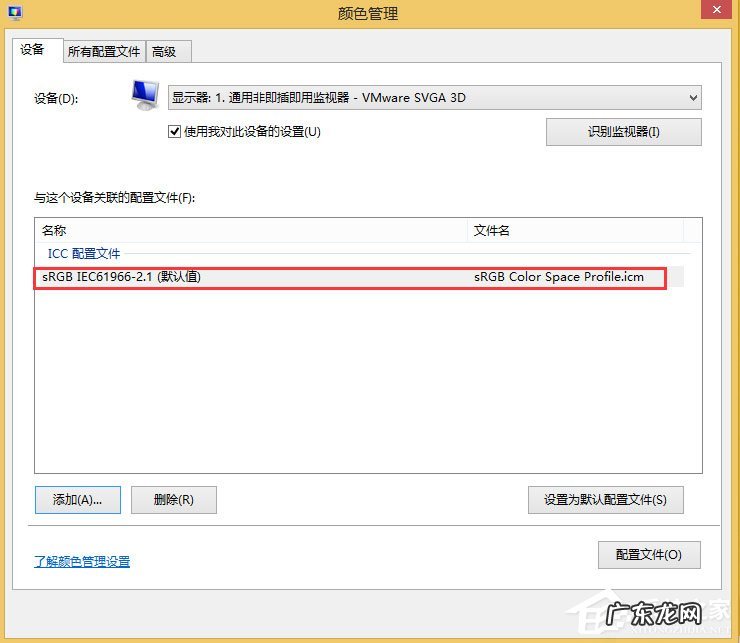
文章插图
以上就是Win8显示器颜色不正常的解决方法 , 按照以上方法进行操作后 , 相信显示器颜色就能恢复正常了 。
特别声明:本站内容均来自网友提供或互联网,仅供参考,请勿用于商业和其他非法用途。如果侵犯了您的权益请与我们联系,我们将在24小时内删除。
